扩张野望下的骑手之痛 淘宝闪购“第一”美梦能否成真?
2026-01-09
素材图片的色调有点单一,不太好调色。不过作者非常厉害,特意给图片加上了草地和天空,这样画面的层次和空间感增加了,调色也就容易多了。 最终效果

原图
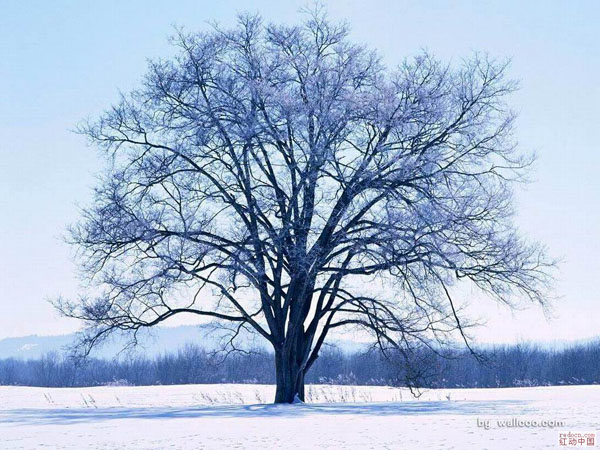
一、新建一个大小适当的文档,前景色设置为草绿色,背景色设置为深绿色,然后执行:滤镜 > 渲染 > 纤维。
二、执行:滤镜 > 风格化 > 飓风。
三、草地已经出来了,选择菜单:图像 > 旋转画布 > 顺时针旋转90度就可以了。
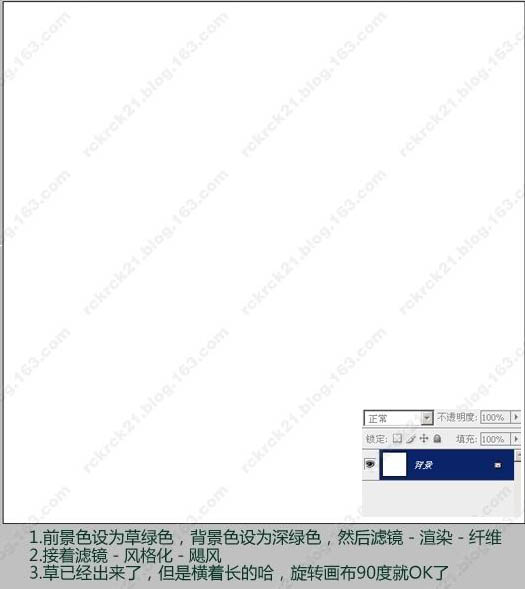
四、用加深工具做出明暗。
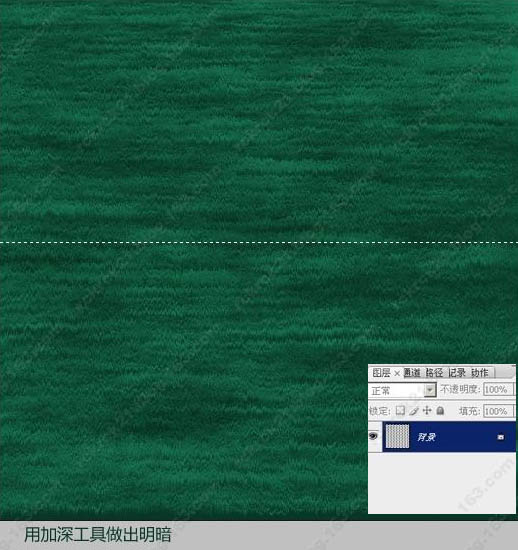
五、删掉一半草地,新建图层填充天蓝色,用笔刷做出云。
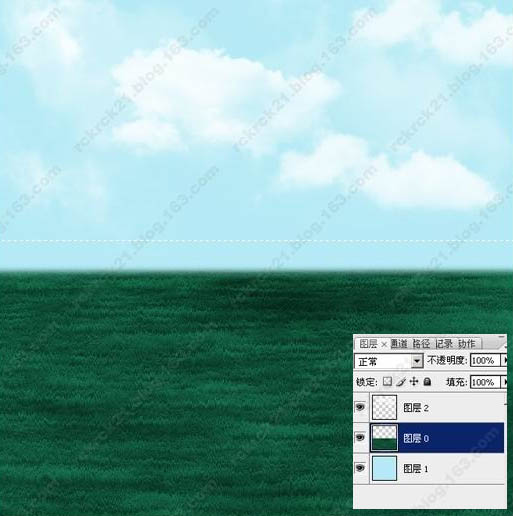
六、把原图素材拖进去,混合模式为正片叠底。
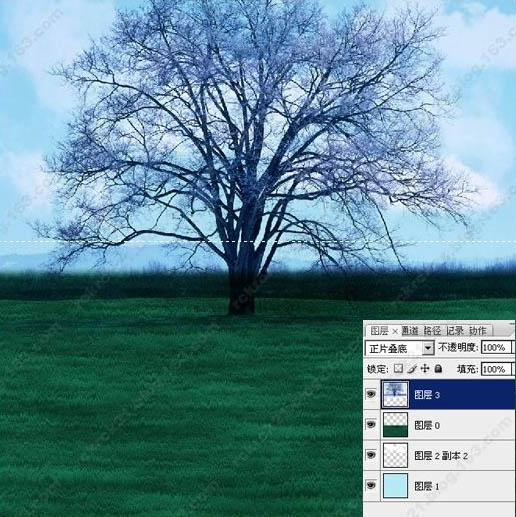
七、按Ctrl + U 调整大树的颜色,参数设置如下图。
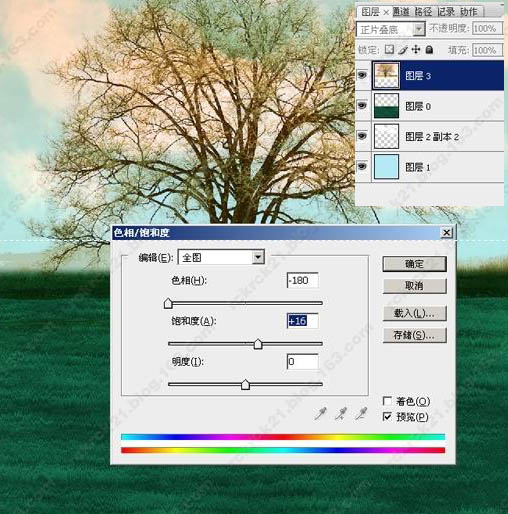
八、回到草地图层,按Ctrl + U 调整色相/饱和度,参数设置如下图。

最后适当裁剪一下大小,完成最终效果。

其它颜色的效果需要自己慢慢调整。


评论 {{userinfo.comments}}
{{child.content}}






{{question.question}}
提交
